- Szerző Abigail Brown [email protected].
- Public 2023-12-17 06:50.
- Utoljára módosítva 2025-01-24 12:11.
Amit tudni kell
- Koppintson a Megosztás ikonra, hogy megjelenjen egy menü olyan opciókkal, mint a szöveges megosztás, e-mailben történő megosztás stb.
- Oszd meg a fizikailag közeli emberekkel az AirDrop segítségével. Válassza a Share > AirDrop lehetőséget, majd válasszon egy névjegyet.
- Ha harmadik féltől származó alkalmazásokon, például a Twitteren és a Facebookon keresztül szeretne megosztani, lépjen a Share > Tovább oldalra, és kapcsolja be a kapcsolókat.
Az iPad felületén található Megosztás gombbal fényképeket, webhelyeket, jegyzeteket, zenét, filmeket, éttermeket és akár az aktuális tartózkodási helyét is megoszthatja. És ezeket megoszthatja e-mailben, szöveges üzenetben és közösségi média platformokon, például a Facebookon és a Twitteren. Ezek az utasítások az iOS 7 vagy újabb rendszert futtató eszközökre vonatkoznak.
A megosztás gomb
A Megosztás gomb helye az alkalmazástól függően változik, de általában a képernyő tetején vagy a képernyő alján található. A szabványos Megosztás gomb egy doboz, amelynek tetejére nyíl mutat. Általában kék, de egyes alkalmazások eltérő színeket használnak. Például az ikon szinte teljesen ugyanúgy néz ki az Open Table alkalmazásban, kivéve, hogy piros.
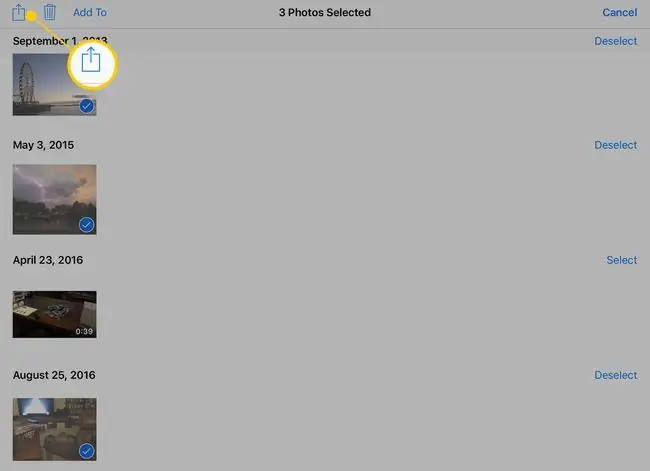
Ha megérinti a Megosztás gombot, megjelenik egy menü az összes megosztási lehetőséggel. Ez az ablak két gombsort tartalmaz. Az első gombsor a megosztási módokra, például szöveges üzenetküldésre vagy Facebookra van kijelölve. A második sor olyan műveletekre vonatkozik, mint a vágólapra másolás, nyomtatás vagy mentés a felhőtárhelyre.
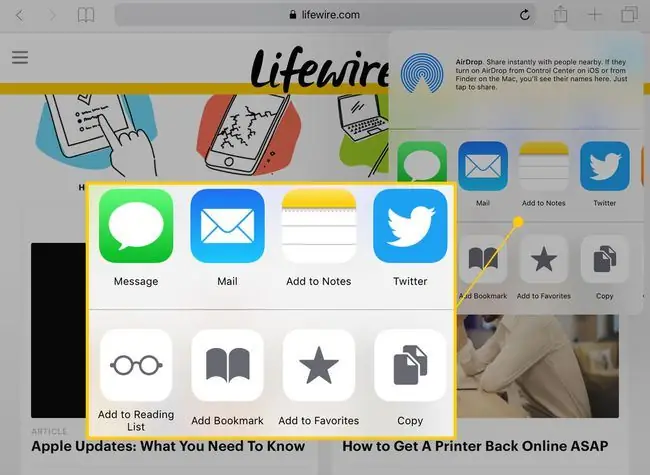
A Megosztás menü környezetérzékeny, ami azt jelenti, hogy az elérhető funkciók attól függnek, hogy mit csinál, amikor hozzáfér. Például nem lesz lehetősége fotót rendelni egy névjegyhez, vagy háttérképként használni, ha éppen nem néz meg egy fényképet.
Íme néhány elem a Megosztás menüben:
- Üzenet: Ezzel a gombbal szöveges üzenetet küldhet. Ha fényképet néz, a fotó csatolva lesz.
- Mail: Ezzel a Levelezés alkalmazásba léphet. Az e-mail elküldése előtt további szöveget is beírhat.
- iCloud: Ezzel elmentheti a fájlt az iCloudba. Ha fényképet néz, kiválaszthatja, hogy melyik fotófolyamot használja a mentéskor.
- Twitter/Facebook: Ezekkel a gombokkal frissítheti állapotát a Megosztás menüben. Ahhoz, hogy ez működjön, iPadjét csatlakoztatnia kell ezekhez a szolgáltatásokhoz.
- Flickr/Vimeo: A Twitterhez és a Facebookhoz hasonlóan az iPad beállításaiban is csatlakoztatnia kell iPadjét ezekhez a szolgáltatásokhoz. Ezeket a gombokat csak akkor látja, ha megfelelő. Például csak a Flickr gombot fogja látni, amikor fényképet vagy képet néz.
- Másolás: Ezzel az opcióval a kijelölést a vágólapra másolja, ha fényképet szeretne másolni, majd beilleszteni egy másik alkalmazásba.
- Diavetítés: Ezzel az opcióval több fényképet is kiválaszthat, és diavetítést indíthat velük.
- AirPlay: Ha rendelkezik Apple TV-vel, ezzel a gombbal csatlakoztathatja iPadjét a TV-hez, és megoszthat egy fényképet vagy filmet a szobában mindenkivel.
- Hozzárendelés a partnerhez: A névjegy fényképe megjelenik, amikor felhívnak vagy üzenetet küldenek Önnek.
- Használat háttérképként: Fotókat hozzárendelhet a lezárási képernyő, a kezdőképernyő vagy mindkettő háttérképeként.
- Nyomtatás: Ha iPad-kompatibilis vagy AirPrint nyomtatóval rendelkezik, a megosztási menüt használhatja dokumentumok nyomtatásához.
Az AirDrop használata a megosztáshoz
E gombok felett található az AirDrop terület. A legegyszerűbben az AirDrop segítségével oszthatja meg elérhetőségeit, webhelyét, fényképét vagy dalát valakivel, aki az asztalánál vagy mellette áll. Alapértelmezés szerint csak a névjegylistáján szereplő személyek jelennek meg itt, de ezt a beállítást módosíthatja az iPad vezérlőpultján.
Ha szerepelnek a névjegyzékében, és engedélyezve van az AirDrop, akkor itt megjelenik egy gomb a profilképével vagy kezdőbetűivel. Koppintson a gombra, és a rendszer felszólítja az AirDrop megerősítésére.
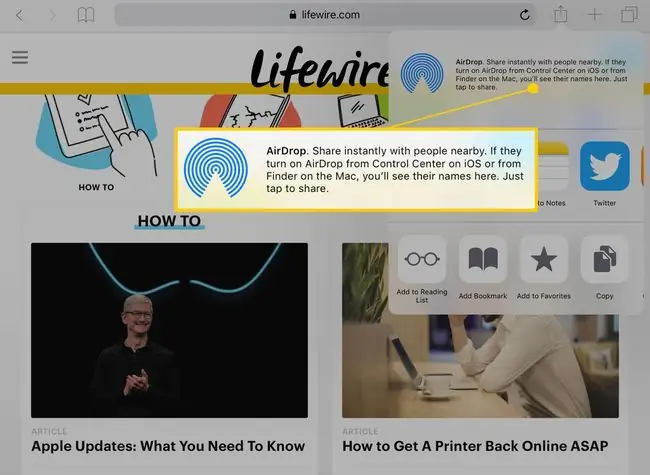
A megosztás beállítása harmadik féltől származó alkalmazásokhoz
Ha olyan alkalmazásokban szeretne megosztani, mint a Facebook Messenger vagy a Yelp, először el kell végeznie egy gyors beállítást. Íme a teendő:
-
Nyissa meg a Megosztás menüt a Megosztás gomb megérintésével.

Image -
Görgessen végig a felső sorban, amíg meg nem talál egy Tovább gombot három ponttal az ikonként. Koppintson rá egy új menü megnyitásához.

Image -
Ha megérinti a gombot, megjelenik a megosztási lehetőségek listája. A megosztás engedélyezéséhez érintse meg az elérhető alkalmazás melletti kapcsolót Be/zöldre.

Image -
Módosítsa a Megosztás menüopciók sorrendjét úgy, hogy megérinti és lenyomva tartja a három vízszintes vonalat az alkalmazás mellett, és ujját felfelé vagy lefelé csúsztatja a listán.

Image -
A módosítások mentéséhez érintse meg a Kész gombot a képernyő tetején.

Image - Ezeket a módosításokat a második gombsoron is elvégezheti. Ha rendelkezik fiókkal a Dropboxhoz, a Google Drive-hoz vagy a fájlmegosztás más formájához, hozzáadhatja őket a második sorhoz, és rendszerezheti az ikonokat.






